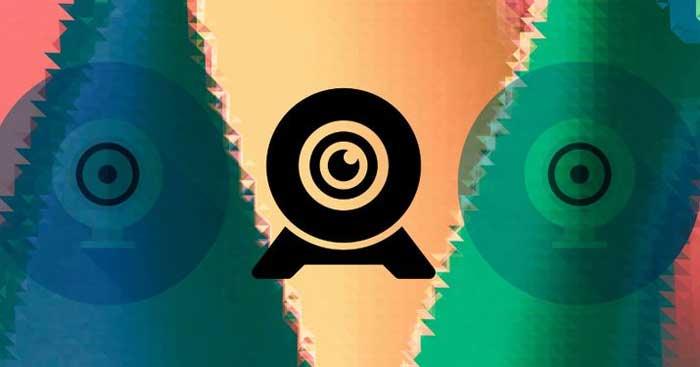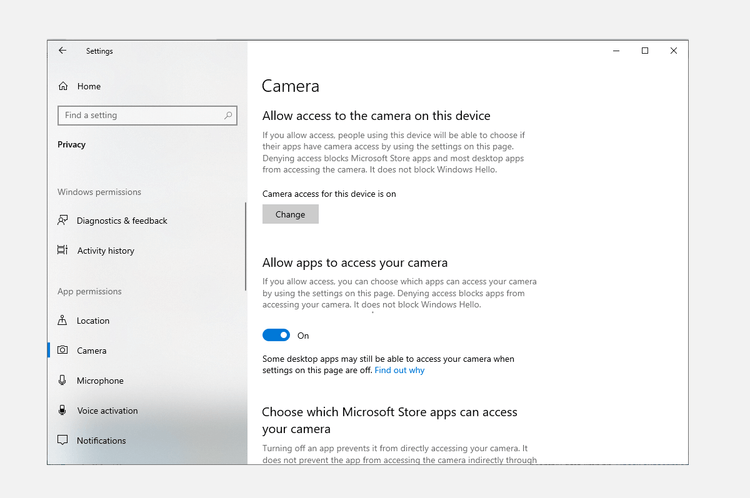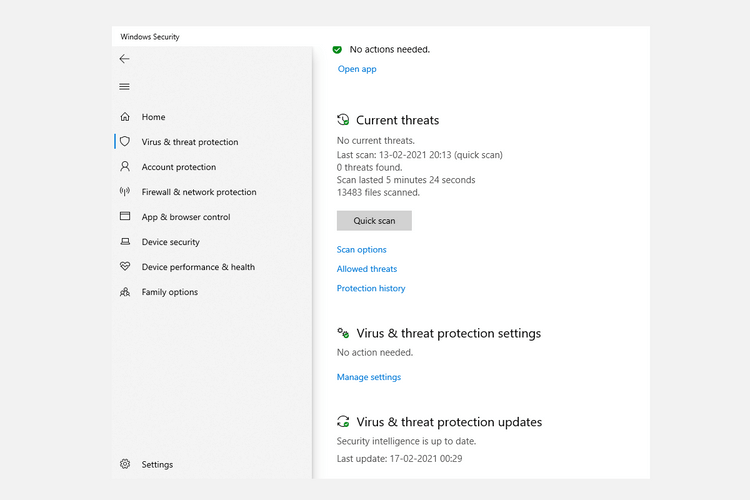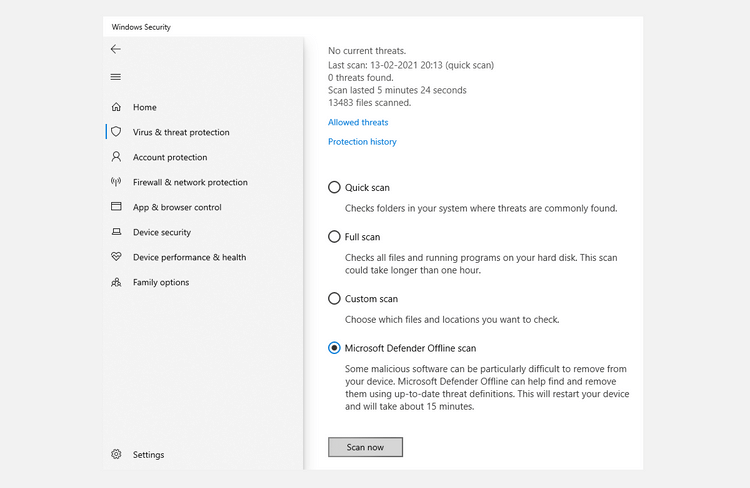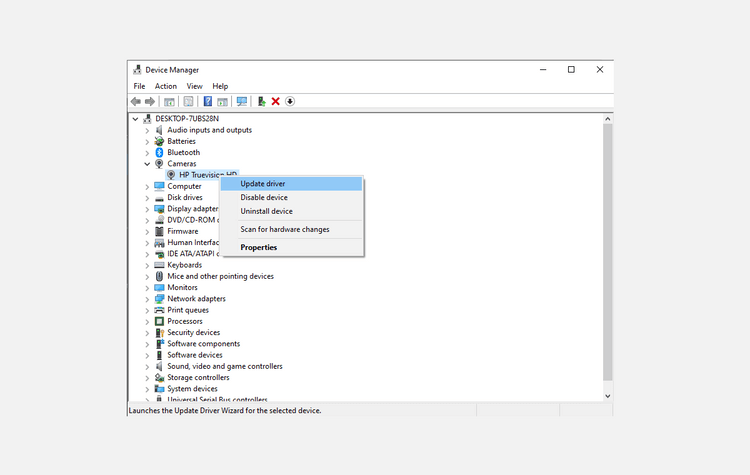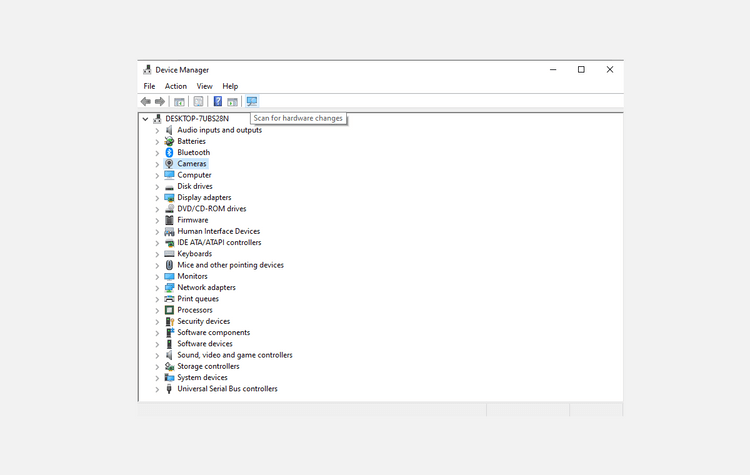0xa00f4244 nocamerasareattached er en af de mest almindelige fejl på computere. Lad os finde en måde at rette fejl 0xa00f4244 nocamerasareached med EU.LuckyTemplates !
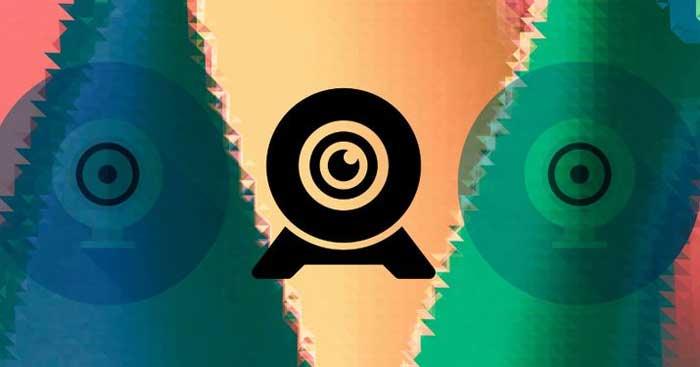
Windows 10 er et stabilt, glat og sikkert computeroperativsystem fra Microsoft. Det betyder dog ikke, at den er perfekt. Under brug har Windows 10 nogle gange nogle problemer, og fejlen 0xa00f4244 er en af dem. Du behøver dog ikke bekymre dig for meget. Anvend venligst straks en af metoderne nedenfor for at rette kamerafejl 0xa00f4244 !
Sådan rettes fejl 0xa00f4244 nocamerasareattached på Windows 10
1. Tjek antivirussoftware
Selvom det er en "lifesaver" for de fleste Windows-computere, er antivirussoftware nogle gange årsagen til fejl, der kører andre programmer. For at sikre dig, at den ikke blokerer Kamera-appen fra at fungere på Windows 10, skal du tjekke dine antivirusindstillinger og se, om den blokerer kameraet.
Selvom alt er klart i indstillingerne, for at sikre, at antivirusværktøjet ikke forårsager dette problem, skal du midlertidigt deaktivere det og derefter kontrollere kameraet igen.
2. Tænd for kamera-appen
Fejlkode 0xa00f4244 nocamerasareattached vises ofte, når Windows Camera-appen er slukket. For at sikre, at dette ikke er dit problem, skal du trykke på Windows-tast + I for at åbne Indstillinger og derefter vælge Privatliv .
Klik nu på Kamera , skift kontakten til On- positionen , hvis du kan se, at den er sat til Off .
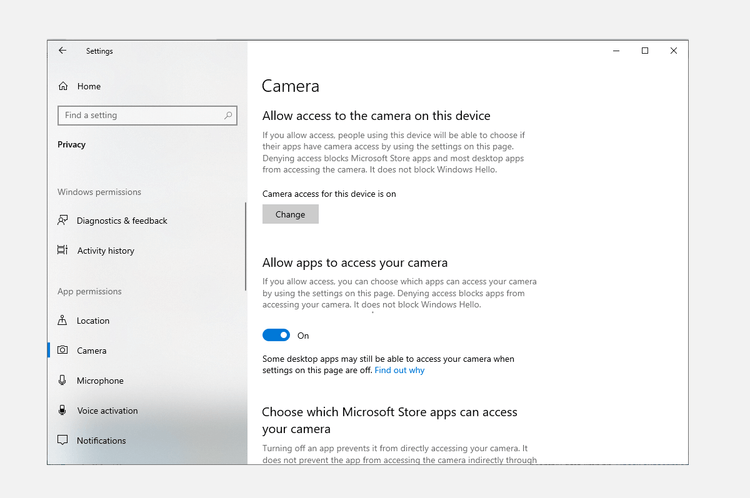
Det er det, problemet vil blive løst, hvis ovenstående indstillinger forårsager kamerafejl 0xa00f4244 i Windows 10.
3. Scan systemet for malware og vira
Virus og malware skader altid driften af computersystemer, inklusive enhedsdrivere. Derfor bør du scanne din pc for at finde disse sårbarheder.
Du kan scanne dit system med Windows Defender - et gratis Windows-værktøj til fjernelse af malware og virus som følger: Gå til Indstillinger > Opdatering og sikkerhed . Her skal du klikke på Windows-sikkerhed > Virus- og trusselsbeskyttelse .
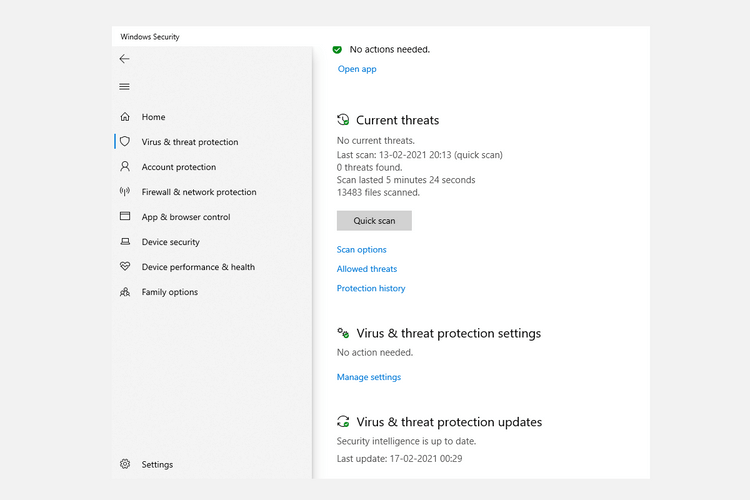
Klik nu på Scanningsindstillinger , vælg Windows Defender Offline scanning og klik på Scan nu .
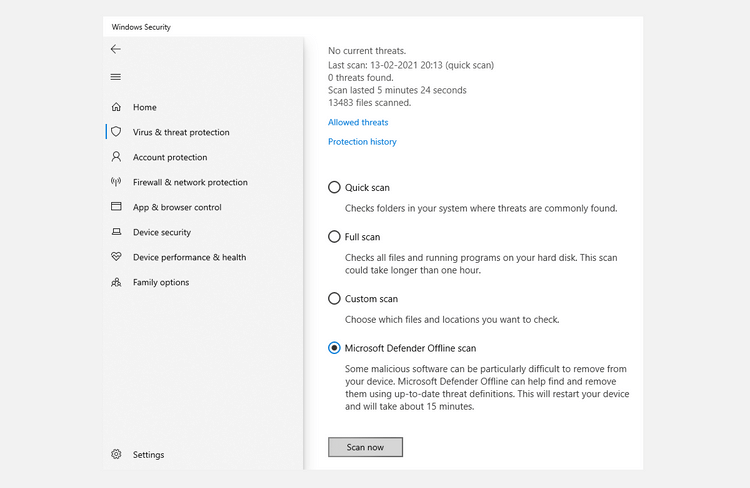
Windows 10 genstarter og udfører en scanning. Åbn Windows Defender for at kontrollere rapporten. Hvis systemet har problemer, vil du se dem der.
4. Tjek kameradriveren
Hvis ovenstående metoder til at rette fejlen med ikke at åbne Windows 10-kameraet ikke er effektive, skal du nu tjekke dens enhedsdriver.
Husk, at enhedsdrivere tillader computerhardware at kommunikere med dens software. Derfor, hvis der er et problem med denne driver, kan det forårsage fejl 0xa00f4244 nocamerasareattached på Windows 10.
Trin til at kontrollere kameradriver på Windows 10:
- Åbn Enhedshåndtering -appen fra søgelinjen.
- Find kameraikonet .
- Højreklik på enhedens kamera, og klik på Opdater driver .
- Vælg derefter Søg automatisk efter driver .
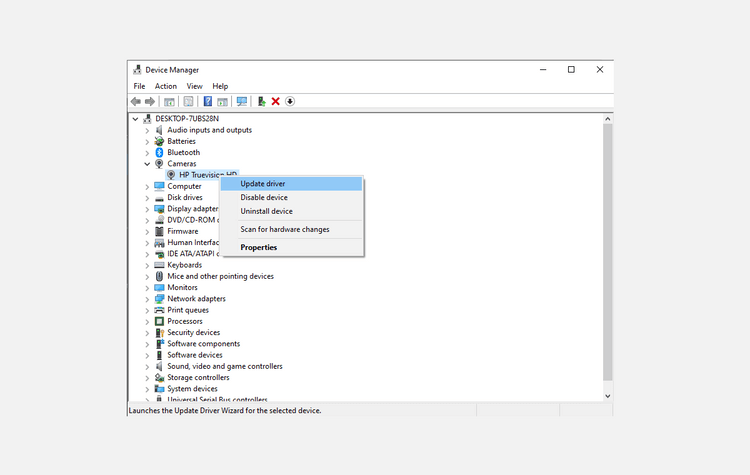
Enhedshåndtering vil derefter søge efter den seneste tilgængelige version af denne driver på computeren.
5. Nulstil appen Kamera
Nogle gange kan ændringer eller problemer i Kamera-appen over tid føre til fejl 0xa00f4244 nocamerasareattached på Windows.
Med blot en simpel nulstilling af kameraindstillingerne kan det vende tilbage til sin oprindelige tilstand. Fortsæt som følger:
- Klik på Indstillinger > Apps > Apps og funktioner .
- Klik derefter på Kamera > Avancerede indstillinger .
- Tryk nu på Reset- knappen for at nulstille Camera-appen.
6. Geninstaller kameradriveren
Hvis driveren er årsagen til kamerafejlen 0xa00f4244 nocamerasareattached , kan afinstallation og geninstallation af den løse problemet.
For at gøre dette skal du trykke på Windows + R- tastkombinationen , skrive devmgmt.msc og trykke på Enter . Udvid afsnittet Kameraer i Enhedshåndtering , og klik derefter på Afinstaller enhed .
Efter at have fjernet driveren, genstart din pc. Ved næste opstart skal du åbne Enhedshåndtering > klik på Scan for hardwareændringer for at installere driveren igen.
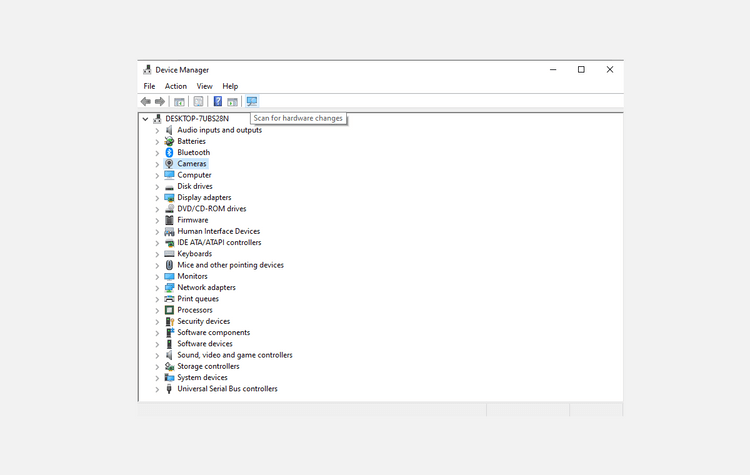
Hvis en beskadiget kameradriver faktisk forårsager 0xa00f4244 nocamerasareattached-fejlen på din computer, kan denne metode helt sikkert løse det.